Ne per seniausiai daugybė „Microsoft“ produktų, tokių kaip „Microsoft Word“, „Excel“ ir, dar svarbiau, „Outlook“ vartotojai pradeda gauti šią klaidą, kai tik spusteli ant hipersaito programose, kad atidarytų nuorodą naršyklėje:
„ Ši operacija buvo atšaukta dėl šiame kompiuteryje galiojančių apribojimų. Susisiekite su savo sistemos administratoriumi. “
Ši klaida daugeliui vartotojų buvo gana netikėta, nes jie patys buvo pagrindiniai savo sistemų administratoriai. Be to, nėra jokios priežasties apriboti hipersaitų atidarymą „Microsoft“ programose bet kuriame kompiuteryje. Daugelis „Microsoft“ vartotojų buvo suglumę dėl šios problemos, sukeldami gana didelį šurmulį „Windows“ bendruomenėje. Šios klaidos priežastis yra gana paprasta - problemos dėl paveiktų kompiuterių interneto nustatymų. Laimei, šios problemos sprendimai taip pat yra paprasti, kaip ir pati problema, o visi žinomi sprendimai, kuriuos galite naudoti norėdami išspręsti šią problemą:
1 sprendimas: iš naujo nustatykite „Internet Explorer“ nustatymus
Daugeliu atvejų paprasčiausiai iš naujo nustatant „Internet Explorer“ nustatymus ši problema išsprendžiama. Norėdami tai padaryti, turite:
Laikykite Windows Key ir paspauskite R . Įveskite inetcpl.cpl ir spustelėkite Gerai .
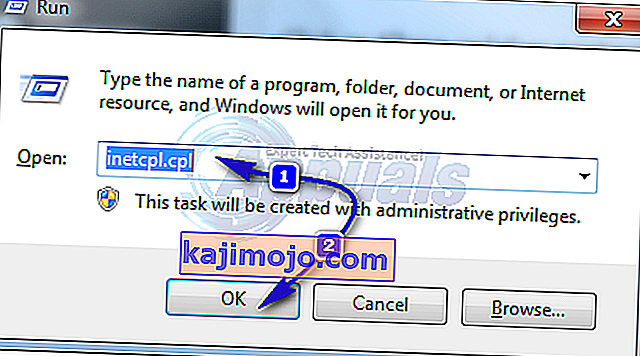
Eikite į Išplėstinė. „ Reset Internet Explorer“ nustatymuose spustelėkite Reset… . Pažymėkite Ištrinti asmeninius nustatymus ir spustelėkite Atstatyti .
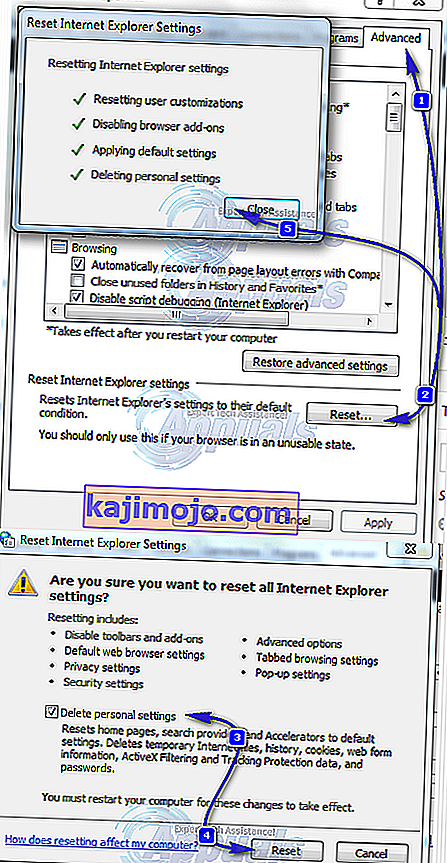
Spustelėkite Uždaryti. Dabar laikykite „ Windows“ klavišą ir dar kartą paspauskite R , įveskite ncpa.cpl ir spustelėkite Gerai
Eiti į programas -> Spustelėkite Nustatyti programas pagal interneto programas. Spustelėkite Nustatyti numatytąsias programas .
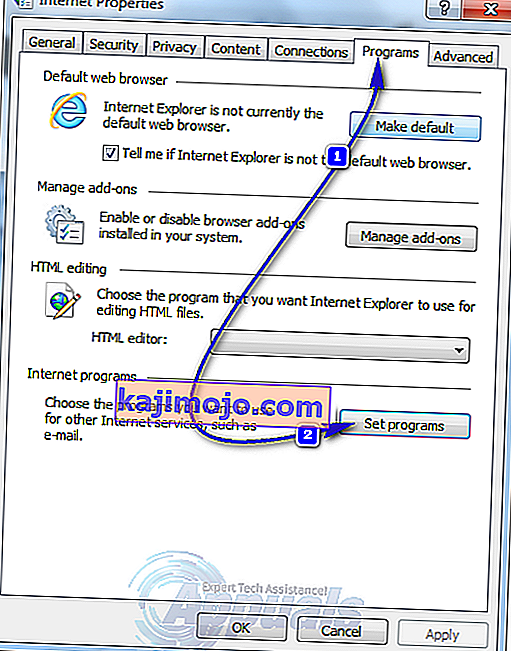
Programų sąraše raskite ir spustelėkite „ Microsoft Outlook“ , tada spustelėkite Nustatyti šią programą kaip numatytąją . Slinkite aukštyn, raskite ir spustelėkite „ Internet Explorer“ , tada spustelėkite Nustatyti šią programą kaip numatytąją . Spustelėkite Gerai . Uždarykite „ Internet Explorer“ ir patikrinkite, ar problema buvo išspręsta.
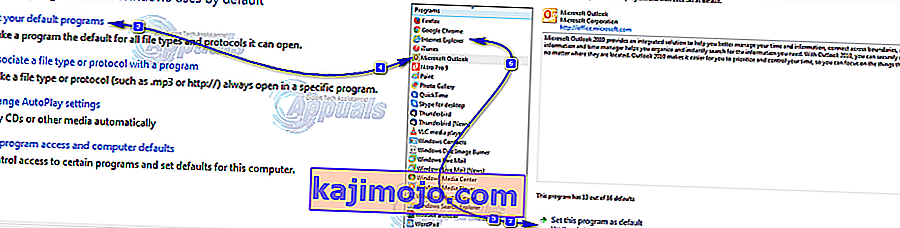
2 sprendimas: importuokite naujus registracijos failus iš kito kompiuterio
Prieš bandydami šį sprendimą; įsitikinkite, kad sukūrėte sistemos atkūrimo tašką. Jei kažkas negerai, galite atkurti sukurtą atkūrimo tašką. Norėdami atlikti atkūrimo tašką, galite atlikti čia nurodytus veiksmus. Kitame kompiuteryje, kuriam ši problema neturi įtakos, paspauskite „ Windows“ logotipo klavišą + R, kad atidarytumėte „ Run“
Įveskite regedit ir paspauskite Enter .
Kairiojoje srityje eikite į šį katalogą:
HKEY_Local_Machine \ Software \ Classes \ htmlfile \ shell \ open \
Spustelėkite Command dalinį raktą, esantį atidarytą .
Viršuje esančioje įrankių juostoje spustelėkite Failas / registras .
Spustelėkite Eksportuoti .
Išsaugokite .reg failą (registracijos failą) tinkamu pavadinimu.
Nukopijuokite .reg failą į išimamą laikmeną, pvz., USB atmintinę, ir nukopijuokite jį į kompiuterį, kurį paveikė ši problema.
Dukart spustelėkite .reg failą, kai jis nukopijuojamas į paveiktą kompiuterį, kad sujungtų jį su kompiuterio registru ir pritaikytų pakeitimus. Jei būsite paraginti tai padaryti, spustelėkite Taip, kad patvirtintumėte veiksmą.
3 sprendimas: atsisiųskite „Microsoft Fix It“
Jei nesate vienas, kuris kišasi į jautrias kompiuterio dalis, ypač jo registrą, arba tiesiog nenorite daug dirbti, labai rekomenduojama atsisiųsti „Microsoft Fix It“ (įrankį), sukurtą „Microsoft“ specialiai šiai problemai išspręsti. Norėdami tai padaryti, tiesiog eikite čia ir atsisiųskite atitinkamą „Microsoft Fix It“ versiją, skirtą jūsų naudojamai „Windows“ operacinės sistemos versijai.
4 sprendimas: laikas pereiti ir padaryti gyvenimą lengvesnį ir nebrangų
Kadangi problema susijusi su „Office“ programomis, geriausia būtų tiesiog pereiti prie alternatyvų, kurios veikia be problemų. „Outlook“; galite naudoti „ Thunderbird“; „Office“ programoms; galite naudoti („ Apache Open Office“). Abi šios programinės įrangos yra nemokamos naudoti, ir, mano nuomone, jos yra labai patikimos ir turi beveik visas „Office“ integruotas funkcijas. Kuriuose yra alternatyvos („Word“, „PowerPoint“, „Excel“ ir kt.). Ir jie bus automatiškai suderinami su failais, sukurtais ir sukurtais naudojant „Office Apps“.
